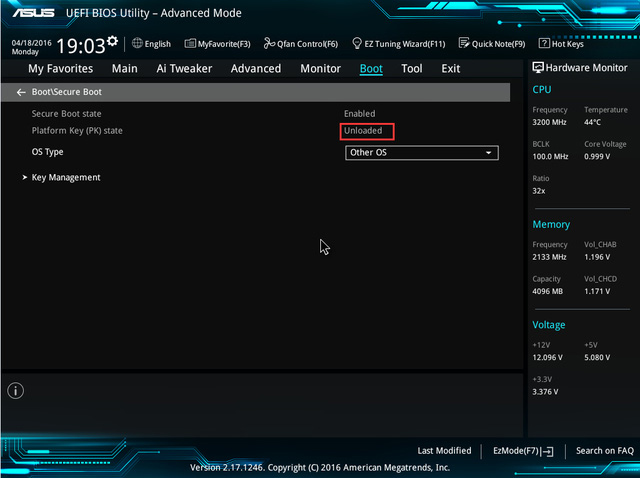Không thể khởi động Windows, màn hình hiện màu đỏ là hai dấu hiện nhận biết đặc trưng của lỗi này. Tuy nhiên, cũng theo thống kê, lượng người dùng máy tính mắc lỗi này đa số đều là khách hàng của ASUS - đặc biệt là những người sử dụng Mainboard trong khoảng thời gian từ năm 2014 cho tới nay.
Tại sao màn hình máy tính có màu đỏ?
Theo phân tích kỹ thuật, lỗi màn hình đỏ trên Windows xuất hiện do các ASUS đã kích hoạt sẵn chế độ Secure Boot - một tính năng giúp người dùng tự bảo vệ mình khỏi sự tấn công của hacker. Tuy nhiên, vì Microsoft phát hành bản cập nhật mới cho Windows 7 mà không kèm theo sự hỗ trợ cho Secure Boot, nên dẫn tới xung đột hệ thống, máy tính hiện màu đỏ trên màn hình và không thể khởi động lại.
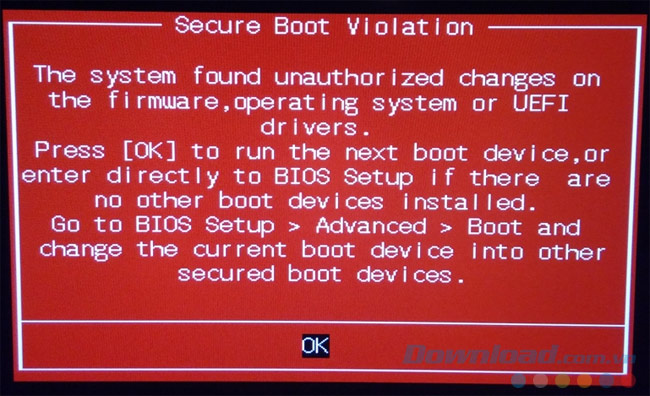
Khắc phục lỗi xung đột mainboard trên Windows 7
Để khắc phục lỗi này, các bạn làm như sau:
Bước 1: Trong khi máy tính khởi động, nhấn liên tục phím Delete để vào UEFI BIOS. Sau đó chọn vào Advanced Mode / Boot / Secure Boot.
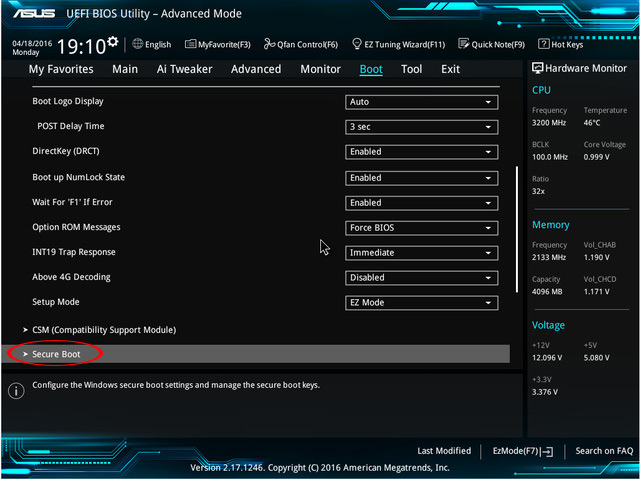
Bước 2: Tìm tới mục OS Type và thay thế giá trị mặc định là Windows UEFI mode thành Other OS.
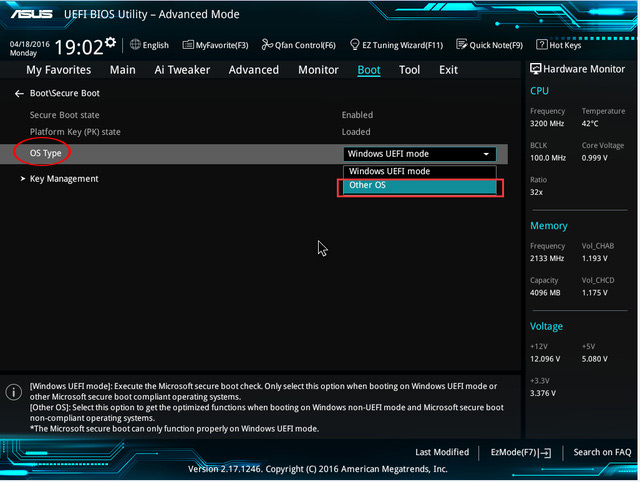
Bước 3: Lưu lại thay đổi này rồi khởi động lại máy tính.